인터넷에 접속하는 방법은 무엇입니까?

인터넷에 접속하는 방법은 무엇인가요?
일반적으로 사용되는 인터넷 접속 방법에는 전화선 전화 접속 접속(PSTN), ISDN, ADSL 접속, HFC(CABLE MODEM), 광섬유 광대역 접속, 수동 광 네트워크(PON), 무선 네트워크 및 전력 네트워크 접속( PLC) 등
1. PSTN(전화 접속 전화선 액세스)
가정 사용자가 인터넷에 액세스하기 위한 일반적인 협대역 액세스 방법입니다. 즉, 전화선을 통해 현지 교환원이 제공한 접속 번호를 사용하고 인터넷에 전화 접속 접속하는 속도는 56Kbps를 초과하지 않습니다. 유효한 전화선과 자체 모뎀(MODEM)이 있는 PC만 있으면 액세스를 완료할 수 있어 사용이 간편하다는 특징이 있습니다. 이는 일부 저속 네트워크 애플리케이션에 사용되며 주로 임시 액세스 또는 다른 광대역 액세스가 없는 장소에 적합합니다. 단점은 속도가 느리고 빠른 속도를 요구하는 일부 네트워크 서비스를 실현할 수 없다는 점입니다. 둘째, 비용이 높습니다.
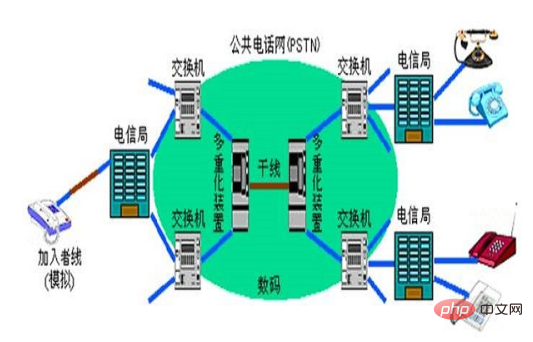
2. ISDN
은 일반적으로 "한 줄"로 알려져 있습니다. 디지털 전송 및 디지털 전환 기술을 사용하여 전화, 팩스, 데이터 및 이미지와 같은 여러 서비스를 단일 디지털 네트워크로 통합하여 전송 및 처리합니다. 사용자는 두 개의 전화선처럼 ISDN 가입자 회선을 사용하여 인터넷 서핑 중에 전화를 걸고 팩스를 보내고 받을 수 있습니다.
3. ADSL 액세스
가장 널리 사용되는 구리선 액세스 방법입니다. ADSL은 기존 전화선을 직접 사용하여 ADSL 모뎀을 통해 디지털 정보를 전송할 수 있습니다. 이론적 속도는 다운링크 8Mbps, 업링크 1Mbps에 도달할 수 있으며 전송 거리는 4~5km에 달할 수 있습니다. ADSL2+ 속도는 다운링크 24Mbps, 업링크 1Mbps에 도달할 수 있습니다.
4. HFC(CABLE MODEM)
은 케이블 TV 네트워크의 구리선 자원을 기반으로 하는 액세스 방법입니다. 전용선 인터넷 접속의 연결 특성을 가지고 있어 사용자는 케이블 TV 네트워크를 통해 인터넷에 고속 접속할 수 있습니다. 케이블 TV 네트워크를 갖춘 가족, 개인 또는 중소 규모 그룹에 적합합니다. 고속, 편리한 접속 방식(유선케이블을 통한 데이터 전송, 배선 불필요)이 특징이며, 다양한 영상 서비스, 초고속 다운로드 등을 구현할 수 있습니다.
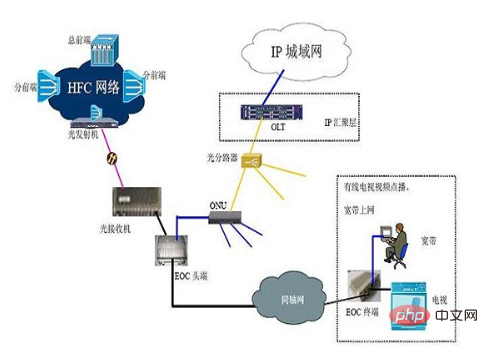
5. 광섬유 광대역 접속
은 광섬유를 통해 커뮤니티 노드나 복도에 연결된 후 네트워크 케이블로 다양한 공유 지점에 연결되어 특정 지역에서 고속 인터넷 접속을 제공합니다. 빠른 속도와 강력한 간섭 방지 기능이 특징이며 가족, 개인 또는 다양한 기업 및 기관에 적합합니다. (비디오 서비스, 고속 데이터 전송, 원격 상호 작용 등) ). 단점은 일회성 배선 비용이 더 높다는 것입니다.
위 내용은 인터넷에 접속하는 방법은 무엇입니까?의 상세 내용입니다. 자세한 내용은 PHP 중국어 웹사이트의 기타 관련 기사를 참조하세요!

핫 AI 도구

Undresser.AI Undress
사실적인 누드 사진을 만들기 위한 AI 기반 앱

AI Clothes Remover
사진에서 옷을 제거하는 온라인 AI 도구입니다.

Undress AI Tool
무료로 이미지를 벗다

Clothoff.io
AI 옷 제거제

Video Face Swap
완전히 무료인 AI 얼굴 교환 도구를 사용하여 모든 비디오의 얼굴을 쉽게 바꾸세요!

인기 기사

뜨거운 도구

메모장++7.3.1
사용하기 쉬운 무료 코드 편집기

SublimeText3 중국어 버전
중국어 버전, 사용하기 매우 쉽습니다.

스튜디오 13.0.1 보내기
강력한 PHP 통합 개발 환경

드림위버 CS6
시각적 웹 개발 도구

SublimeText3 Mac 버전
신 수준의 코드 편집 소프트웨어(SublimeText3)

뜨거운 주제
 7677
7677
 15
15
 1393
1393
 52
52
 1207
1207
 24
24
 91
91
 11
11
 73
73
 19
19
 공용 IP란 무엇입니까?
Sep 27, 2021 am 10:30 AM
공용 IP란 무엇입니까?
Sep 27, 2021 am 10:30 AM
공인 IP란 공용망을 이용하여 인터넷에 연결되어 있으며, 인터넷상의 다른 컴퓨터에서도 자유롭게 접속할 수 있는 예약되지 않은 주소를 말합니다. 인터넷상의 각 컴퓨터는 독립적인 IP 주소를 가지고 있습니다. 이 IP 주소는 인터넷상의 컴퓨터를 고유하게 식별합니다.
 win11에서 인터넷에 접속할 수 없는 문제를 해결하는 방법은 무엇입니까? Win11 컴퓨터가 인터넷에 연결할 수 없는 문제 해결 가이드
Jan 29, 2024 pm 08:57 PM
win11에서 인터넷에 접속할 수 없는 문제를 해결하는 방법은 무엇입니까? Win11 컴퓨터가 인터넷에 연결할 수 없는 문제 해결 가이드
Jan 29, 2024 pm 08:57 PM
컴퓨터를 사용할 때 우리는 모두 인터넷에 연결되어 있습니다. 인터넷을 통해서만 인터넷 서핑을 할 수 있습니다. 최근 많은 사용자들이 Win11에서 인터넷에 연결할 수 없는 문제를 해결하는 방법을 문의해 왔습니다. 사용자는 시스템에서 제공하는 가장 적합한 서비스 응용 프로그램을 직접 열어 설정할 수 있습니다. 이 사이트에서는 Win11 컴퓨터가 인터넷에 액세스할 수 없는 문제에 대한 해결책을 사용자에게 주의 깊게 소개합니다. 인터넷에 액세스할 수 없는 Win11 컴퓨터에 대한 해결 방법 1: Win+S 키 조합을 누르거나 하단 작업 표시줄 옆에 있는 검색 아이콘을 클릭하여 Windows 검색 창을 열 수 있습니다. 검색 상자에 "서비스"를 입력한 다음 클릭하여 시스템에서 제공하는 가장 일치하는 서비스 애플리케이션을 엽니다. 방법 2
 인터넷의 통신 프로토콜은 무엇입니까?
Dec 24, 2020 pm 02:53 PM
인터넷의 통신 프로토콜은 무엇입니까?
Dec 24, 2020 pm 02:53 PM
인터넷에서 사용되는 주요 통신 프로토콜은 "TCP/IP 프로토콜", 즉 TCP/IP 전송 프로토콜, 즉 전송 제어/네트워크 프로토콜이며 네트워크 통신 프로토콜이라고도 하며 네트워크 사용에 있어서 가장 기본적인 통신 프로토콜인 TCP입니다. /IP IP 전송 프로토콜은 인터넷의 다양한 부분 간 통신을 위한 표준과 방법을 규정합니다.
 인터넷 연결 없이 Windows 11을 설정하는 방법
Apr 15, 2023 am 10:46 AM
인터넷 연결 없이 Windows 11을 설정하는 방법
Apr 15, 2023 am 10:46 AM
빌드 22557 이상부터 Windows 11에서는 최초 설정을 완료하려면 Home 및 Pro 버전에 대한 OOBE(Out-of-Box Experience)라고도 하는 인터넷 연결이 필요하지만 이 요구 사항을 완전히 우회할 수 있는 방법이 있습니다. Microsoft는 사용자가 자신의 컴퓨터를 Microsoft 계정에 연결하기를 원하기 때문에 초기 Windows 11 설정을 변경하여 인터넷 연결 없이는 새로 설치를 진행하는 것이 거의 불가능합니다. 또는 설정에서 장치에 네트워크 연결이 없음을 감지하면 죄송합니다. 인터넷 연결이 끊어졌습니다. 화면이 표시됩니다. 재시도 옵션을 클릭하면 인터넷에 다시 연결이 표시됩니다.
 임시 인터넷 파일을 삭제하는 방법
Dec 06, 2023 am 10:56 AM
임시 인터넷 파일을 삭제하는 방법
Dec 06, 2023 am 10:56 AM
임시 인터넷 파일을 삭제하는 단계: 1. win+r을 눌러 "실행"을 열고 실행 대화 상자에 %temp% 명령을 입력한 후 확인을 클릭하거나 Enter를 눌러 사용자 계정 임시 폴더를 엽니다. 폴더 Ctrl+A 키를 누르고 모든 임시 파일을 선택하고 마우스 오른쪽 버튼을 클릭한 후 마우스 오른쪽 버튼 클릭 메뉴에서 "삭제"를 클릭합니다. 3. 삭제할 수 없는 개별 임시 파일이 있는 경우 컴퓨터를 다시 시작하여 삭제합니다.
 인터넷의 기본 구조와 기술의 근원은 무엇인가?
Dec 15, 2020 pm 04:48 PM
인터넷의 기본 구조와 기술의 근원은 무엇인가?
Dec 15, 2020 pm 04:48 PM
인터넷의 기본 구조와 기술은 ARPANET에서 유래되었습니다. ARPANET은 컴퓨터 네트워크 기술 발전의 이정표이며, 그 연구 결과는 네트워크 기술 발전을 촉진하고 인터넷 형성의 기반을 마련하는 데 중요한 역할을 했습니다. Arpanet(Arpanet)은 미국 국방고등연구계획국(Defense Advanced Research Projects Agency)이 개발한 세계 최초의 운용용 패킷 교환 네트워크였습니다. 글로벌 인터넷의 조상입니다.
 인터넷에 접속할 수 없는데 무슨 일이 일어나고 있나요?
Jun 29, 2023 pm 04:30 PM
인터넷에 접속할 수 없는데 무슨 일이 일어나고 있나요?
Jun 29, 2023 pm 04:30 PM
네트워크에 인터넷 접속이 불가능한 이유: 1. 광대역 연결 불량, 네트워크 케이블 강화, 3. WiFi 자체 문제, 6. IP 주소가 제대로 설정되지 않았습니다.
 인터넷 옵션을 열 수 없습니다
Jan 16, 2024 pm 02:04 PM
인터넷 옵션을 열 수 없습니다
Jan 16, 2024 pm 02:04 PM
인터넷 옵션이 열리지 않는 문제를 해결하는 단계: 1. IE 브라우저를 열고 "도구" 메뉴를 클릭한 다음 "인터넷 옵션"을 선택합니다. 2. 열린 "인터넷 옵션" 창에서 "고급"을 클릭합니다. 3. "고급" 탭에서 "재설정" 버튼을 찾아 클릭합니다. 4. 팝업된 "Internet Explorer 설정 재설정" 창에서 "개인 설정 삭제" 옵션을 선택한 다음 " 재설정" 버튼; 5. 재설정이 완료될 때까지 기다린 다음 컴퓨터를 다시 시작하는 등의 작업을 수행합니다.



